win7如何设置开机启动项呢,开机启动项可以给用户的系统设置一些提前启动的内容,大家可以通过这种方法让一些需要使用的工具提前就在开机的时候加载启动,但是有的用户没有处理过如何设置这个的问题,所以不知道怎么设置,下面就是关于win7如何设置开机启动项方法介绍,大家可以参考设置哦。
Win7官方版下载地址(点击下载)
win7如何设置开机启动项
第一步:从开始---运行,然后呼出运行的界面(快捷键是:同时按住键盘的Win+R 键)。
第二步:输入msconfig”命令,然后点击确认。
第三步:这个时候你就可以看到这个界面了,你可以根据你自己的电脑的情况在这里就行修改。
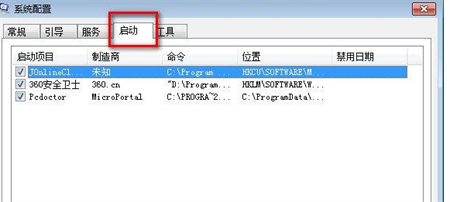
上面步骤如有修改的地方,在按确定之后,都会有一个重启电脑的提醒,修改设置之后,需要电脑重启才能有效。
相关阅读
热门教程
最新教程